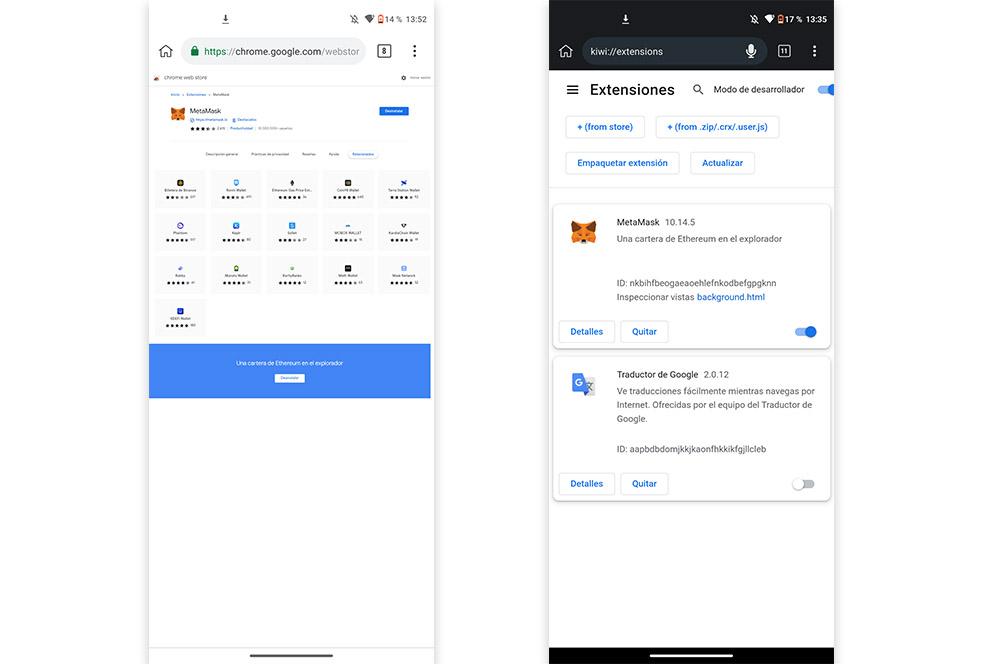De Google Chrome extensies die we normaal gesproken gemakkelijk op computers kunnen installeren, kunnen ook op elke Android mobiel. Hoewel het niet zo eenvoudig zal zijn om deze tools op een telefoon te installeren. Welnu, in het begin zullen we geen ondersteuning hebben die ons dat toestaat.
We kunnen echter wel Chrome-extensies gebruiken op een Android-smartphone door een reeks trucs of tips te volgen die we later zullen zien. En het is dat, hoewel het lijkt alsof het niet mogelijk is om dit soort aanvullingen te gebruiken, we de mogelijkheid zullen hebben om ze te gebruiken. Om dit te bereiken, moet u echter een andere browser gebruiken, naast het volgen van een reeks stappen die we u hieronder zullen geven.

Waar zijn Chrome-extensies voor?
Voordat we verder gaan met het proces waarmee we Google Chrome-extensies kunnen toevoegen aan Android-mobiele telefoons, moeten we het weten waar zijn dit soort add-ons voor? . Nou, niet iedereen kent het grote nut van het hebben van deze software. Hoewel, als je wist van het bestaan ervan, aangezien je er een op een computer hebt gebruikt, de waarheid is dat het helemaal niet verandert.
Maar voor iedereen die niet weet hoe deze add-ons werken, kan het geen kwaad dat u precies weet waarvoor ze dienen. We vinden vooral dat Chrome-extensies zijn een soort applicaties, zoals degene die we op een Android-mobiel installeren, maar die we als plug-in rechtstreeks in de browser van de smartphone installeren.
En, net als de apps die we downloaden van Google Play, deze add-ons vervullen een reeks specifieke functies waarvoor ze zijn ontwikkeld. Om deze reden hebben wij kan een breed scala aan alternatieven vinden , van extensies om teksten direct in andere talen te vertalen, om games te spelen, de beveiliging te verbeteren tijdens het surfen op internet, en vele andere opties.
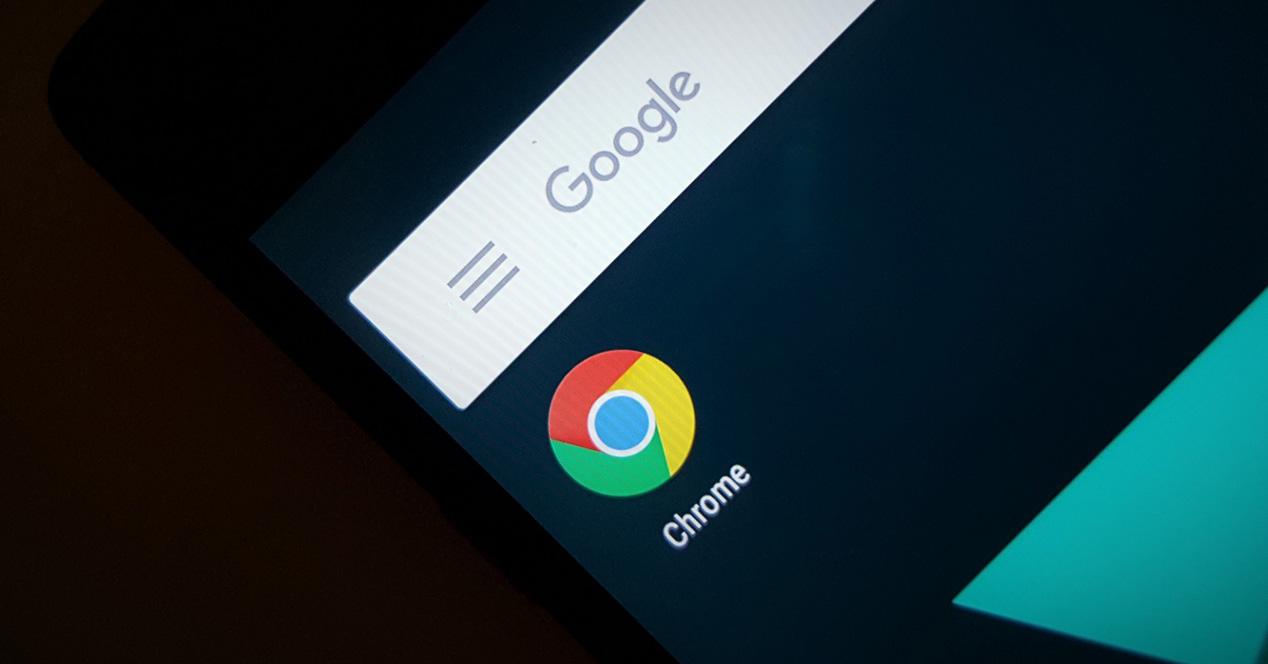
Waar zijn ze?
Vanaf een computer zullen we het veel gemakkelijker hebben, want vanaf het web van extensies in de Chrome Web Store we kunnen elk van de meest populaire vinden, evenals degenen die minder bekend zijn. Echter, en zoals we u hebben gewaarschuwd, is de waarheid bij het gebruik van een Android-mobiel dat het proces ingewikkeld is.
Kortom, omdat de mobiele versie van de Chrome-browser heeft deze functionaliteit niet . Daarom is de optie om naar accessoires te zoeken vanuit de app die we op de mobiel hebben geïnstalleerd niet beschikbaar. Om deze reden moeten we onze toevlucht nemen tot andere browsertoepassingen van waaruit we de beroemde extensies kunnen toevoegen die Google ons aanbiedt.
Om deze reden, als u deze software op een Android-smartphone wilt vinden en gebruiken, we zullen alternatieve browsers moeten gebruiken voor Google Chrome . Om dit te bereiken, zullen we de methoden of liever andere opties uitleggen waarmee we een groot aantal functies als uitbreiding op elke mobiel kunnen toevoegen.
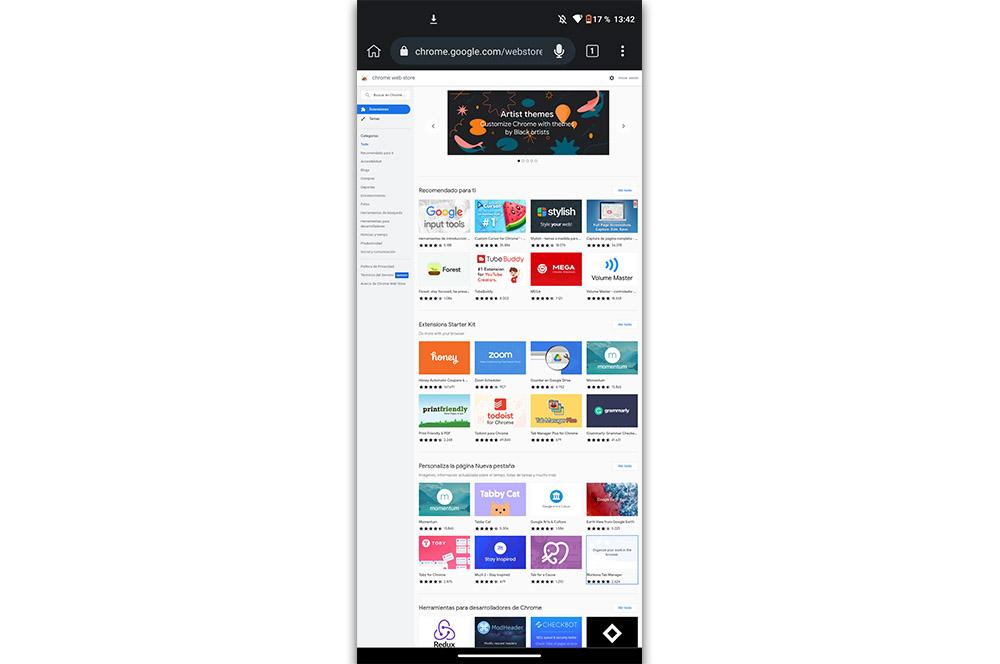
Hoe ze op Android te installeren
Nu komt het moment van de waarheid. We zullen elk van de alternatieven bekijken die we beschikbaar hebben, zodat we kunnen Google Chrome-extensies toevoegen aan een Android-mobiel . In dit geval laten we u drie opties zien die gebruikers die dit type plug-in willen gebruiken meer gebruiken. Bovendien zullen we u stap voor stap het proces vertellen dat u moet volgen om deze software te installeren in elk van de browsers die we zullen aanbevelen.
Van Yandex-browser
Allereerst gaan we met een van de browser-apps die Android-gebruikers het meest gebruiken om dit type add-on te gaan gebruiken dat Google Chrome biedt. En, net als alle andere alternatieven die we zullen zien, is deze applicatie helemaal gratis in de Play Store. Standaard biedt de app ons drie extensies: LastPass, Pocket en Evernote. Hoewel we altijd meer opties kunnen installeren. Daarom is dit het proces dat we op het apparaat moeten uitvoeren:
- Allereerst zullen we moeten downloaden Yandex Browser .
- Zodra de alternatieve browser is geïnstalleerd, moet deze worden geopend.
- Nu, vanuit de browser ga naar de Google Chrome-add-onswinkel .
- Kies de extensie die je het leukst vindt en tik op Extensie toe te voegen or Toevoegen aan Chrome > Bevestig de actie.
- Wanneer het is geïnstalleerd, zullen we: ga naar het hoofdmenu .
- Vervolgens tikken we op de drie verticale stippen in de zoekbalk > Instellingen > Verlenging Catalogus . Binnenin zullen we de nieuwe plug-in zien die we hebben geïnstalleerd.
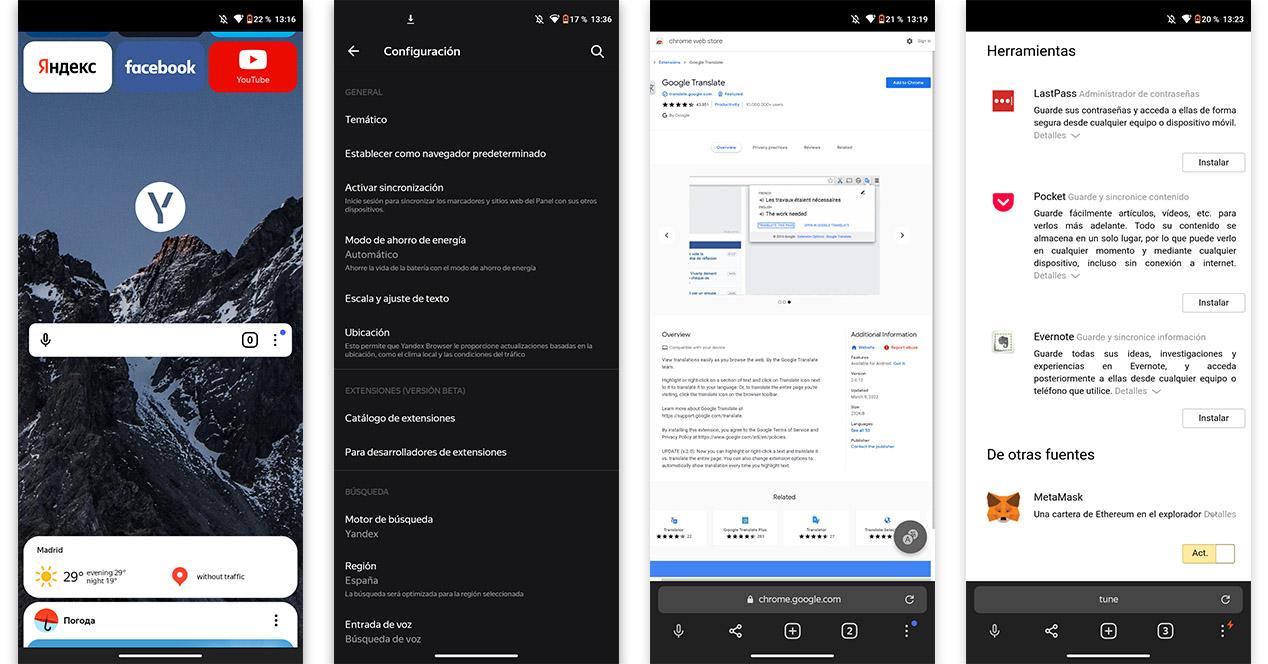
In KiwiBrowser
De tweede optie die we beschikbaar hebben vanaf een Android-mobiel om Chrome-extensies te gebruiken, is: kiwi browser . We kunnen deze browser zowel gratis als gemakkelijk vinden in de Google app store voor smartphones die zijn besturingssysteem hebben. Dit zijn in ieder geval de stappen die we moeten volgen om de accessoires op de telefoon te gaan gebruiken:
- Het eerste zal zijn om de Kiwi-browser te downloaden op de mobiel.
- Als we het al hebben geïnstalleerd, zullen we moeten toegang tot de app .
- Vervolgens klik op de drie verticale punten die rechtsboven verschijnen.
- In dit menu moeten we op de drukken uitbreidingen optie.
- Deze pagina zal leeg lijken, maar zodra we plug-ins installeren, zullen we ze hier vinden.
- Nu moeten we op de ' + (van winkel) ' keuze.
- We kiezen de extensie die we willen en klikken op Toevoegen aan Chrome > OK .
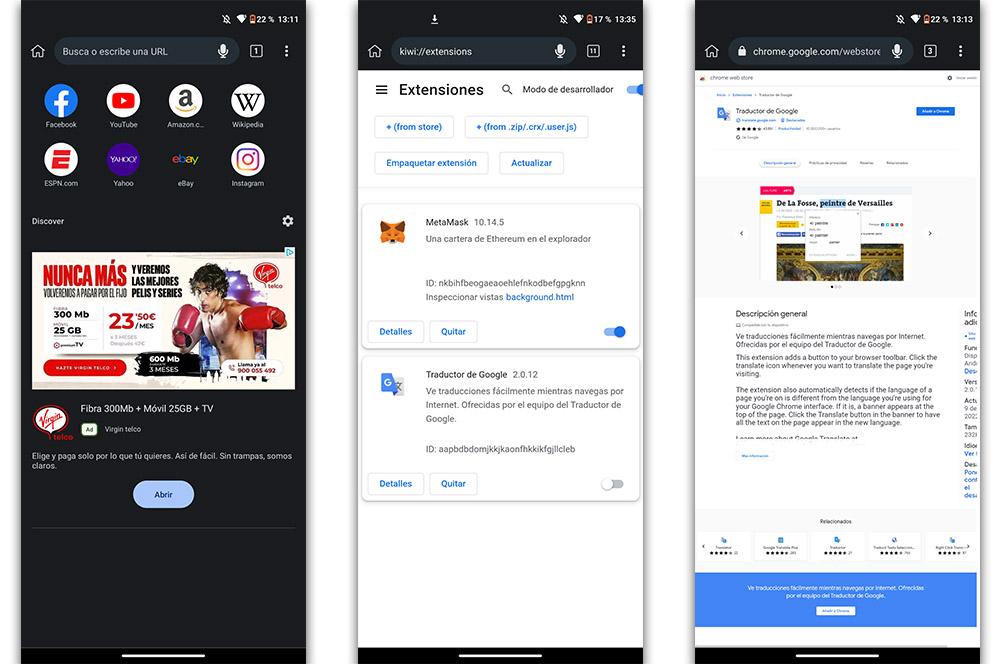
Van stroom
Ten slotte gaan we met een andere van de opties die gebruikers komen gebruiken om te kunnen: aanvullingen toevoegen aan Android-mobiele telefoons . In dit geval vinden we standaard twee extensies in deze browser, dat wil zeggen dat ze standaard geactiveerd zijn: YouTube adblocker en WOT (Web of Trust). Hoewel we altijd meer alternatieven kunnen toevoegen als we deze stappen volgen:
- Download de browser van Google Play.
- Wanneer het is gedownload en geïnstalleerd, moeten we het invoeren.
- Klik vervolgens op de drie verticale punten> uitbreidingen .
- In dit gedeelte zullen we de twee software-opties zien die standaard worden geleverd.
- Nu, we moeten op Google tikken (het verschijnt in blauw en onderstreept) om ons naar de add-on store te leiden.
- We gaan het internet op en kiezen degene die we het leukst vinden.
- Vervolgens tikken we op Toevoegen aan Chrome , en dat is alles, we kunnen de extensie van deze browser gaan gebruiken.
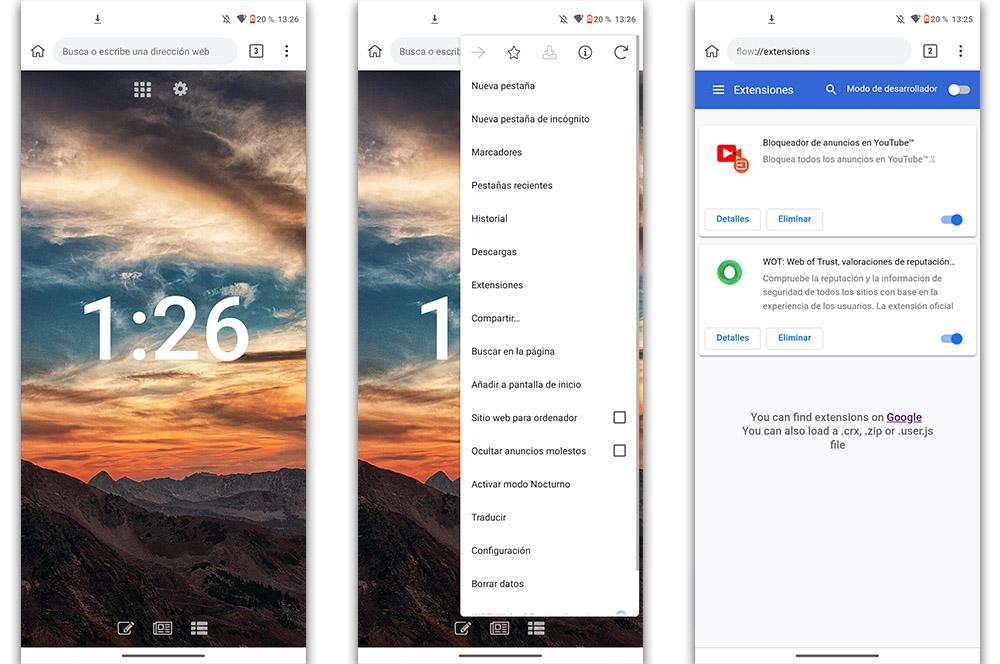
De extensies verwijderen
De methode om er te komen verwijder de verschillende extensies die we hebben geïnstalleerd in de verschillende browsers die we zojuist hebben gezien, heeft geen enkele vorm van mysterie. Als het zover is, zijn we de plug-in beu of willen we een andere proberen die dezelfde functie vervult, we hoeven alleen de vorige stappen te volgen om het menu Extensies te vinden.
Vanuit die sectie hebben we altijd de mogelijkheid om de browserextensie die we zijn gaan gebruiken te verwijderen of te verwijderen. Hoewel, als we dat liever hebben, we altijd de mogelijkheid hebben om dit te doen vanuit de Google Chrome add-on store zelf. We moeten het natuurlijk openen vanuit de browser waarin we de software toevoegen, door te klikken op Installatie ongedaan maken .
Daarom hebben we twee manieren om deze extensie die we aan de Android-smartphone hadden toegevoegd, volledig te verwijderen. Hoewel, we zullen ook het alternatief hebben van: de tool tijdelijk deactiveren als we de schakelaar schuiven die in blauw verschijnt in het menu Extensies, zoals we kunnen zien in de volgende afbeelding.